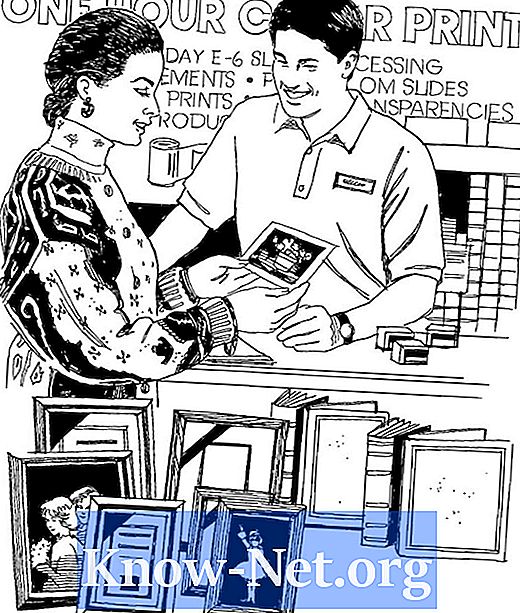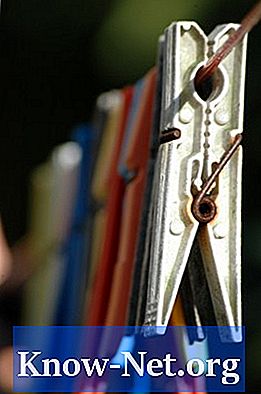Isi
Formulir masuk adalah bagian dari situs web mana pun yang mengharuskan pengguna untuk mengidentifikasi diri mereka sebelum mengakses area server mana pun yang aman atau dipersonalisasi. Untuk pengembang yang ingin memasukkan formulir login khusus di situs web mereka, Joomla menyediakan prosedur sederhana yang tidak memerlukan kode eksternal atau proses integrasi HTML. Satu-satunya persyaratan adalah situs web tersebut dikembangkan dengan sistem manajemen konten Joomla.
Instruksi
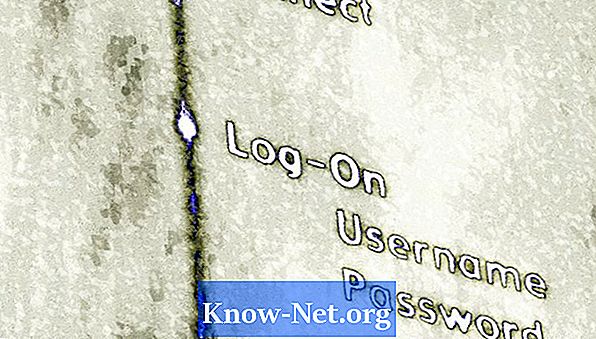
-
Masuk melalui panel admin di halaman Beranda Joomla (catatan: ini bukan halaman utama situs web Anda, tetapi halaman admin Joomla utama). Ini memastikan bahwa layanan database memungkinkan Anda untuk memasukkan atau mengecualikan aplikasi dan layanan dari situs web Anda.
-
Klik "ekstensi" di bagian atas menu untuk mengakses halaman "modul manajemen". Pada halaman manajemen modul ada beberapa yang dapat Anda pilih dan sesuaikan untuk tampil di situs Anda. Gulir ke bawah dan klik 'login' untuk membuka halaman yang berisi daftar parameter yang terkait dengan form login yang khas.
-
Beri nama form login dengan mengisi kolom "title". Klik "tampilkan" untuk menjadikannya publik. Tempatkan di tempat khusus pada halaman yang diinginkan dengan mengklik tombol "pilih posisi". Terbitkan atau hapus halaman dengan bergantian bidang "diterbitkan" dan tetapkan tingkat aksesibilitas dengan memilih satu di bidang "akses". Semua parameter lainnya adalah default; jangan mengubahnya.
-
Identifikasi halaman mana dari situs Anda yang Anda inginkan formulir login muncul, klik halaman tertentu atau cukup pilih semua di bidang yang tersedia.
-
Klik bidang "masuk halaman pengalihan" di bagian kanan "opsi dasar" dan pilih halaman yang Anda ingin jangkau oleh pengguna Anda. Putuskan pengalihan logout dengan mengklik bidang "halaman pengalihan logout" dan kemudian klik "simpan".
-
Buka menu "Pengguna", yang terlihat di bagian atas bilah administratif, dan klik "Manajemen Pengguna". Klik "Opsi" di sudut kanan atas, pastikan bahwa catatan pengguna diatur ke "diizinkan" dan parameter depan diatur ke "tampilkan."
Bagaimana
- Untuk memeriksa pekerjaan Anda, keluarlah dari panel administrasi dan coba akses situs Anda melalui formulir login yang baru dibuat. Cobalah mendaftar sebagai pengguna baru untuk mengevaluasi opsi aksesibilitas.
Apa yang kamu butuhkan
- PHP / MySQL / Apache diinstal dan berfungsi
- Joomla! v.1.5 / v.1.6 diinstal dan dikonfigurasi